
Baie gebruikers wil die privaatheid van persoonlike inligting handhaaf. Vroeë weergawes van Windows 10 het hiermee probleme gehad, insluitend toegang tot die kamera van die skootrekenaar. Daarom bied ons vandag instruksies vir die deaktivering van hierdie toestel in skootrekenaars met 'n stel "tien".
Deaktiveer die kamera in Windows 10
Daar is twee maniere om hierdie doel te bereik - deur toegang tot die kamera vir verskillende toepassings te deaktiveer of dit volledig te deaktiveer deur Toestelbestuurder.
Metode 1: Skakel toegang tot die webkamera af
Die maklikste metode om hierdie probleem op te los, is om 'n spesiale opsie in "Parameters". Aksies lyk soos volg:
- Open die "Parameters" kortpad Wen + i en klik op die item "Privaatheid".
- Gaan dan na die gedeelte Toestemmings vir aansoeke en gaan na die oortjie "Kamera".
Soek die kragskuifbalk en skuif dit na "Off.".
- naby "Parameters".
Soos u kan sien, is die operasie elementêr. Eenvoud het ook sy nadeel - hierdie opsie werk nie altyd betroubaar nie, en sommige virusprodukte kan steeds toegang tot die kamera kry.
Metode 2: Apparaatbestuurder
'N Meer betroubare opsie om die skootrekenaarkamera te deaktiveer, is om dit deur te deaktiveer Toestelbestuurder.
- Gebruik die kortpad Wen + r om die program te bedryf "Run", tik dan kombinasie in die invoerveld devmgmt.msc en klik "OK".
- Bestudeer die lys van gekoppelde toerusting noukeurig nadat u begin het. Die kamera is meestal in die gedeelte geleë "Kameras"maak dit oop.

As daar nie so 'n gedeelte is nie, let dan op die blokke "Klank-, spel- en video-toestelle"ook HID-toestelle.
- Gewoonlik kan 'n webcam herken word deur die naam van die toestel - die woord verskyn op die een of ander manier daarin kamera. Kies die gewenste posisie en klik met die rechtermuisknop daarop. Daar sal 'n konteksmenu verskyn waarin kies Ontkoppel die toestel.

Bevestig die bewerking - nou moet die kamera afgeskakel word.



deur Toestelbestuurder U kan ook die drywer van die toestel verwyder om beelde op te neem - hierdie metode is die mees radikale, maar ook die doeltreffendste.
- Volg stappe 1-2 uit die vorige instruksie, maar kies hierdie keer die item in die konteksmenu "Properties".
- die "Properties" gaan na boekmerk "Driver"waarin u op die knoppie klik "Verwyder toestel".

Bevestig verwydering.
- Klaar - die drywer van die toestel is uitgevee.

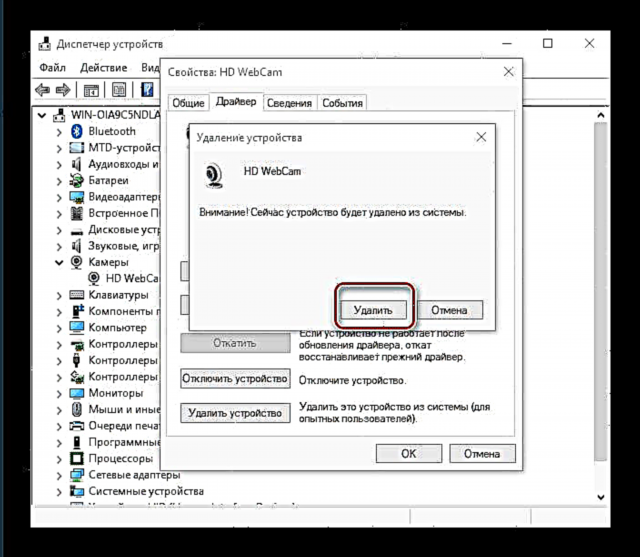
Hierdie metode is die mees radikale, maar die resultaat is gewaarborg, aangesien die stelsel in hierdie geval eenvoudig ophou om die kamera te herken.
U kan dus die webkamera heeltemal deaktiveer op 'n skootrekenaar met Windows 10.














